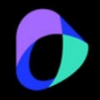通过事件查看器可排查Windows 10系统错误,支持多种打开方式;日志分为系统、应用程序和安全类别,便于定位问题;可筛选错误和警告级别事件,并导出为.evtx或.csv文件供进一步分析。

如果您需要排查Windows 10系统中的错误、应用程序崩溃或系统启动问题,可以通过事件查看器来访问详细的日志记录。这些日志包含了事件发生的时间、来源、严重级别和具体描述,是诊断问题的关键依据。
本文运行环境:Dell XPS 13,Windows 10 专业版
一、打开事件查看器的多种方法
访问事件查看器有多个途径,用户可以根据操作习惯选择最便捷的方式。
1、按下Win + R组合键,打开“运行”对话框。
2、在运行框中输入eventvwr.msc,然后按回车键或点击“确定”按钮,即可直接启动事件查看器。
3、右键点击“开始”按钮,在弹出的菜单中选择“事件查看器”选项进行打开。
4、在任务栏的搜索框中输入“事件查看器”,从搜索结果中点击“事件查看器(管理工具)”来启动程序。
5、通过“控制面板”进入“管理工具”,然后双击其中的“事件查看器”图标以打开。
二、浏览不同类型的系统日志
事件查看器将日志按类别组织,便于用户根据问题类型进行针对性查看。每个日志类别记录了特定范围的系统活动。
1、打开事件查看器后,在左侧导航窗格中展开“Windows 日志”节点。
2、点击其下的“系统”选项,主窗口会显示由操作系统核心组件、驱动和服务生成的事件,适用于分析蓝屏、硬件故障等问题。
3、选择“应用程序”日志,可以查看与已安装软件相关的错误、警告或信息性事件,有助于定位程序崩溃的原因。
4、点击“安全”日志(需启用审核策略),可查看登录尝试、对象访问等与系统安全相关的审计信息。
三、筛选关键事件以快速定位问题
面对大量的日志条目,使用筛选功能可以精确缩小查找范围,集中关注特定的异常事件。
1、在选择了某个日志类别(如“系统”)后,于右侧的“操作”面板中点击“筛选当前日志”。
2、在弹出的窗口中,“事件级别”处勾选错误和警告,以便仅显示潜在的问题记录。
3、若已知特定服务或驱动是问题源头,可在“事件来源”下拉列表中选择对应的名称,例如“Disk”用于磁盘相关错误。
4、对于开关机时间的查询,应在“包括/排除事件ID”栏中输入6005(开机)或6006(关机)进行精确匹配。
5、设置好筛选条件后点击“确定”,列表将只呈现符合条件的日志项。
四、导出日志文件供进一步分析
当需要将日志提供给技术支持人员或进行离线分析时,可以将选定的日志保存为文件。
1、在事件查看器的左侧树状目录中,先选中要导出的日志类别,例如“Windows 日志 > 系统”。
2、在右侧的“操作”面板中,点击“将所有事件另存为…”。
3、在弹出的对话框中,选择保存位置,输入文件名,并从“另存为类型”下拉菜单中选择合适的格式,如.evtx(Windows事件日志)或.csv(逗号分隔值)。
4、点击“保存”按钮,所选日志即被导出为独立文件。